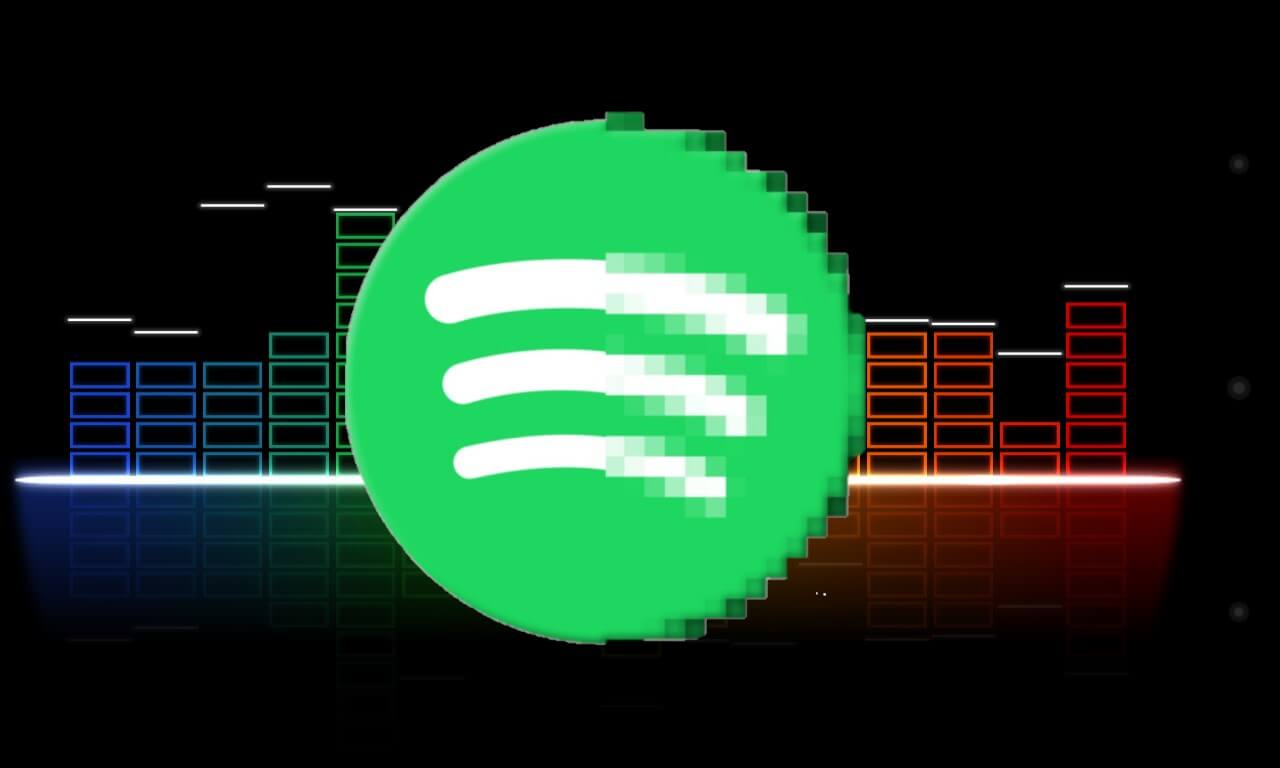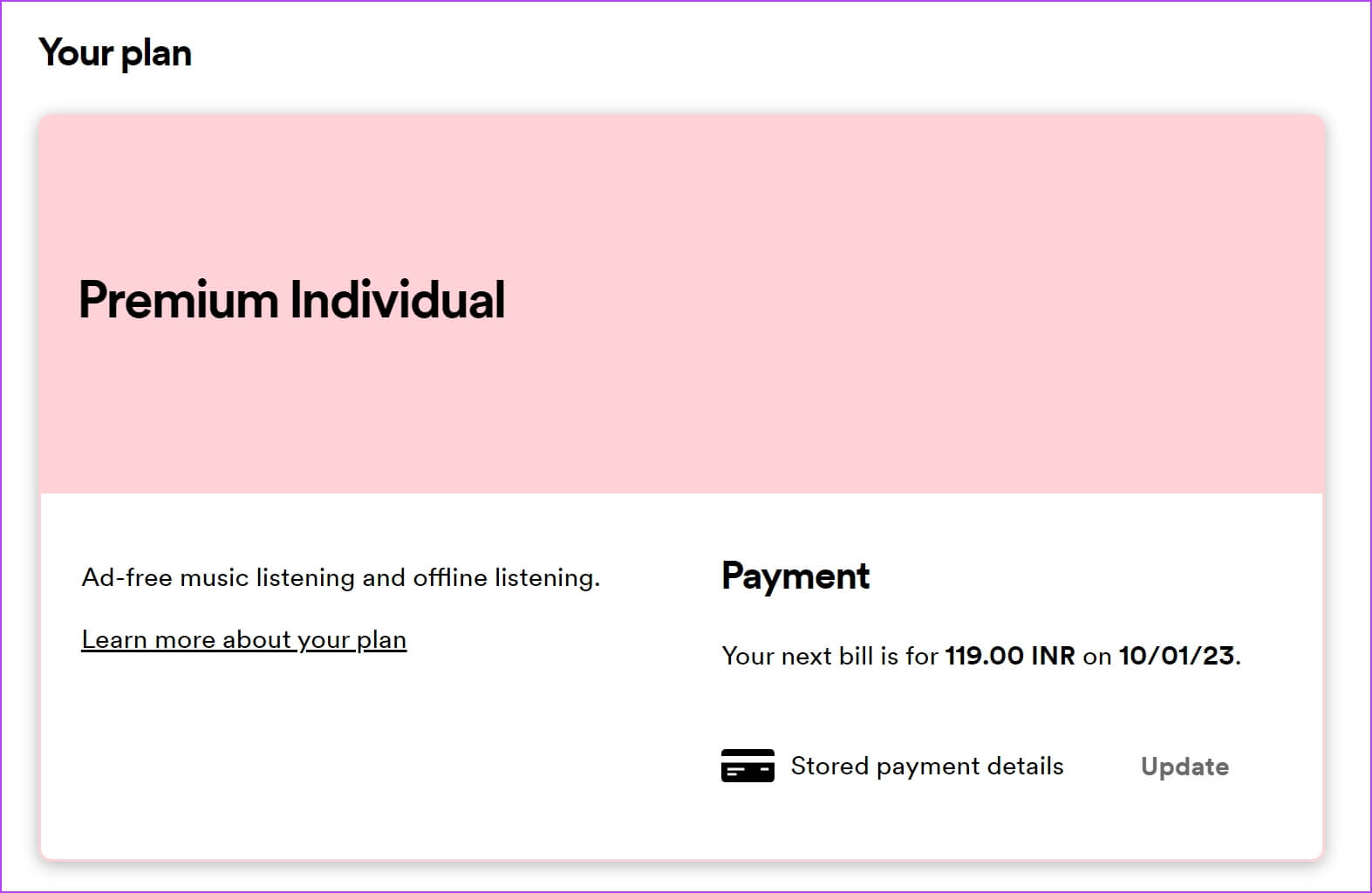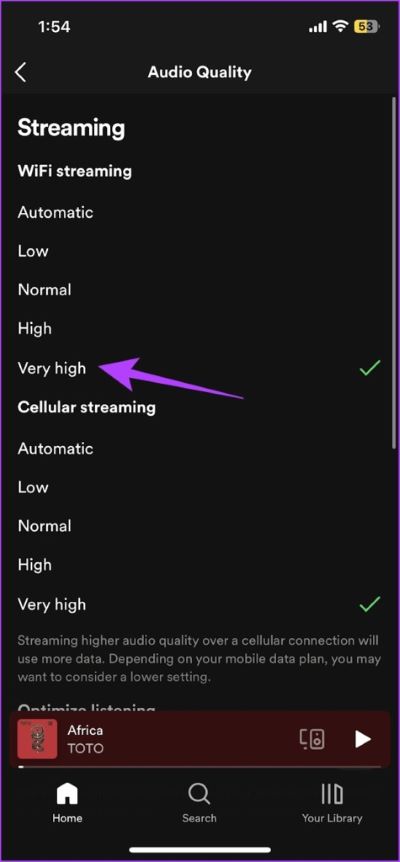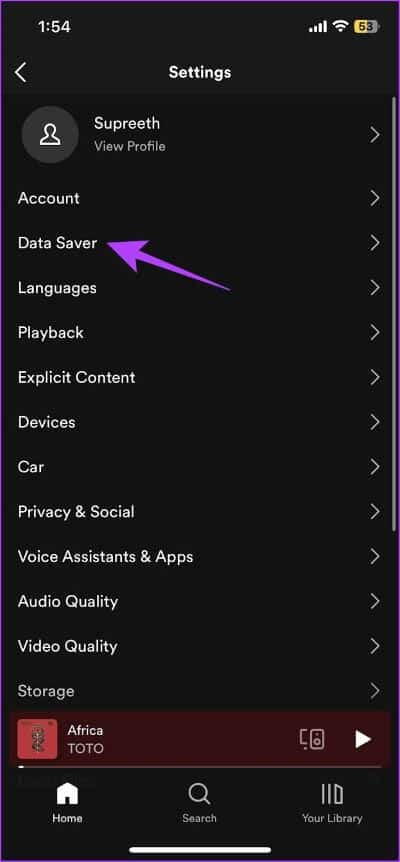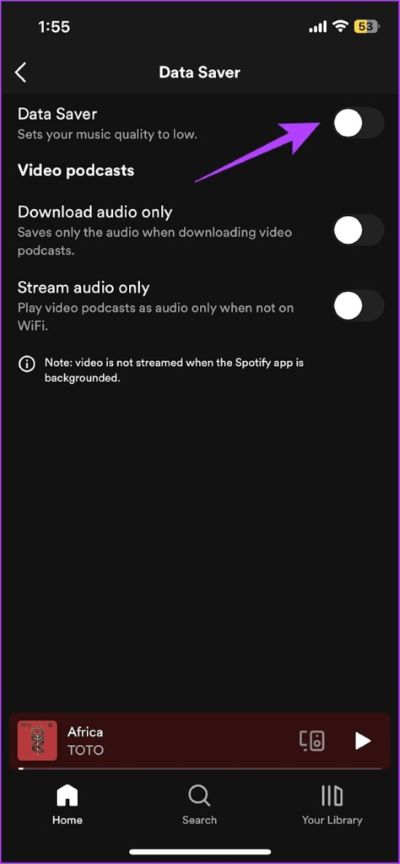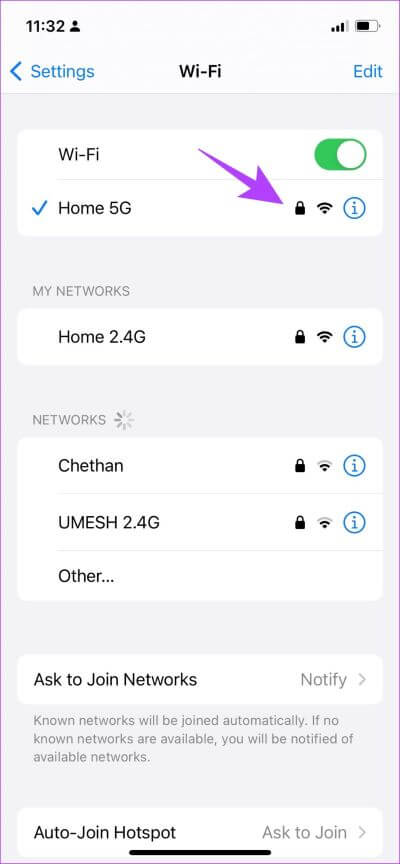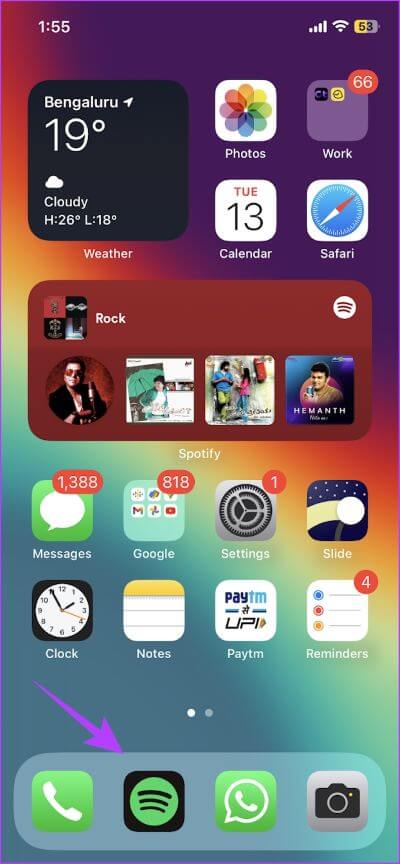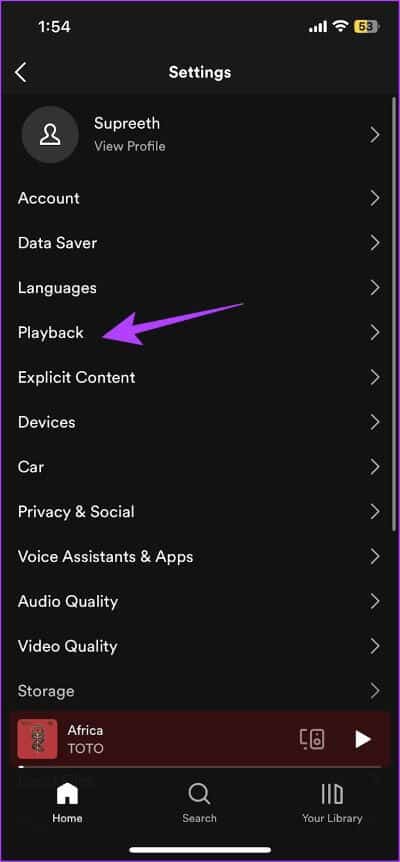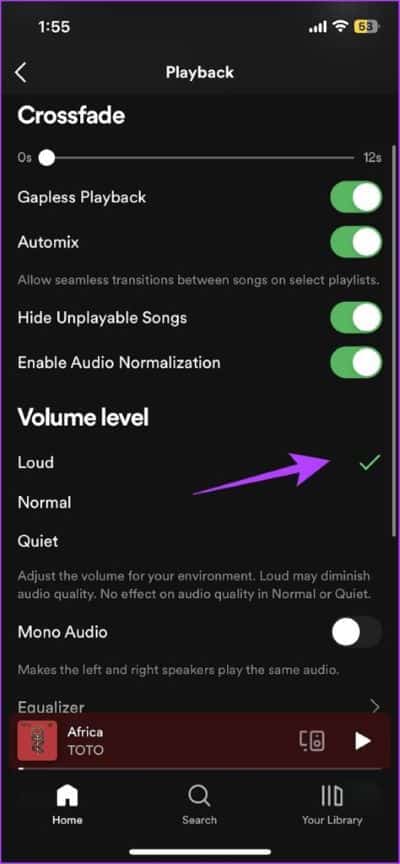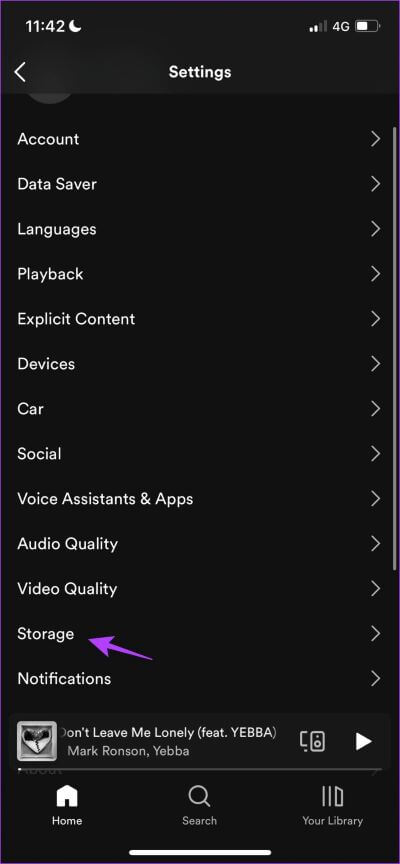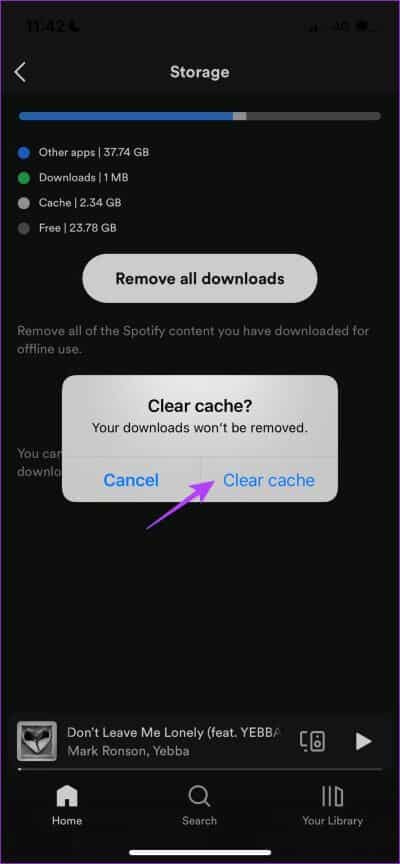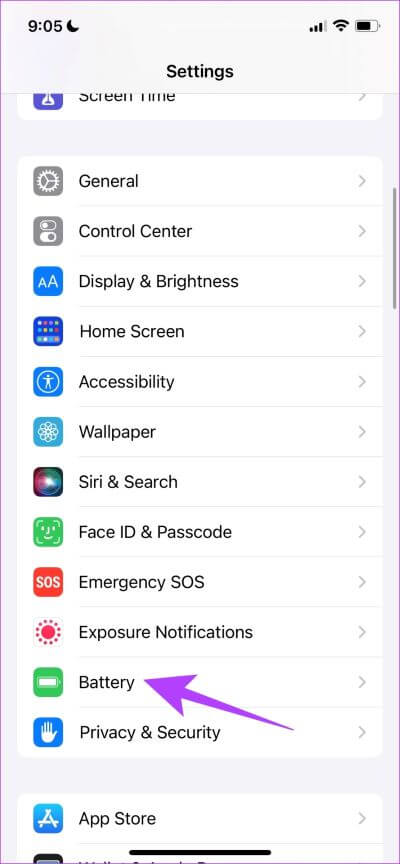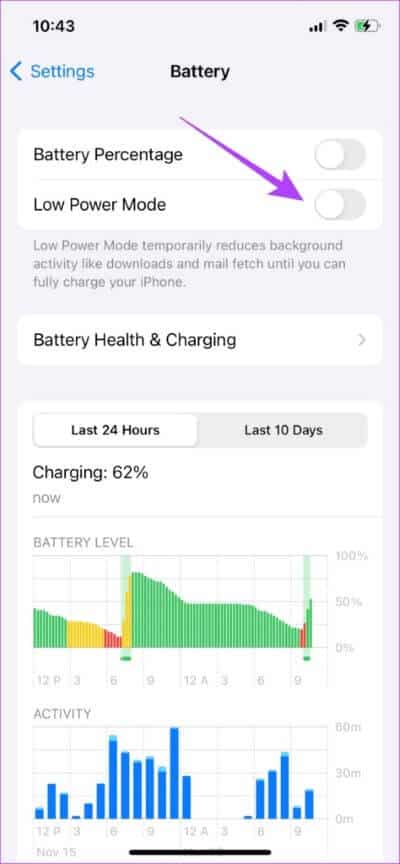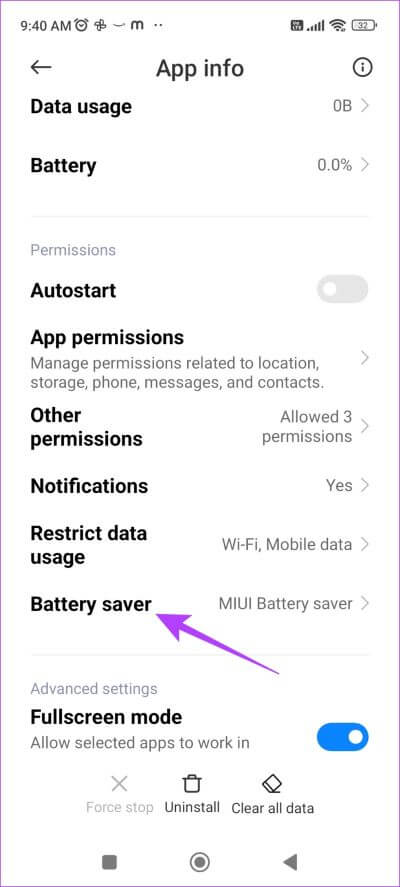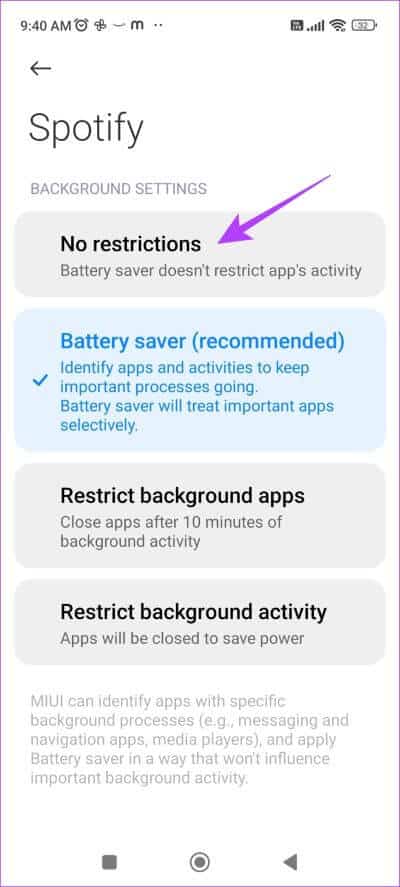Spotify 모바일 앱에서 나쁜 음질을 수정하는 8가지 방법
Spotify가 그 중 하나이지만 음악 스트리밍을 위한 최고의 앱 그러나 여전히 완벽하거나 문제가 없습니다. 일반적으로 발생하는 문제 중 하나는 Spotify의 음질이 좋지 않거나 좋지 않다는 것입니다. 동일한 문제가 발생하는 경우 재구성해야 하는 몇 가지 설정 및 토글을 사용하여 신속하게 문제를 해결할 수 있도록 도와드립니다.
다행스럽게도 Spotify는 오디오 품질 설정을 전환할 수 있는 많은 컨트롤을 제공하며 확실히 도움이 되었습니다. Spotify에서 쉽게 따라하고 나쁜 음질을 수정할 수 있는 단계별 절차를 설명했습니다. 시작하겠습니다.
1. Spotify 요금제 확인
Spotify의 무료 버전을 사용하는 경우 최상의 음질을 제공하지 않는다는 점을 알아야 합니다. Spotify의 최고 수준의 음질은 "매우 높음" 무료 버전은 "높음"까지만 제공합니다. 따라서 프리미엄 Spotify 구독료를 지불하지 않은 경우 하나를 선택하여 최고 품질의 오디오를 잠금 해제할 수 있습니다.
그러나 Spotify 프리미엄 사용자이고 Spotify에서 여전히 나쁜 음질을 발견하는 경우 최상의 설정을 선택했는지 확인해야 합니다.
2. 음질 설정 확인
Spotify에서 최상의 음질을 선택하는 방법은 다음과 같습니다.
단계1 : 아이콘을 클릭하십시오 설정 메인 화면에서.
단계2 : 페이지에서 설정 , 클릭 소리 품질.
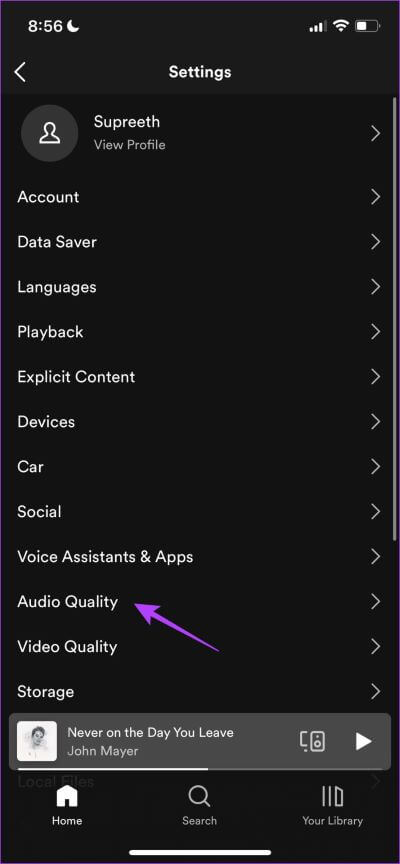
단계3 : 옵션을 선택하십시오매우 높다" 각각의 셀룰러 및 Wi-Fi 옵션.
Spotify에는 또한 활성화된 경우 낮은 오디오 품질로 알려진 내장 데이터 절약 모드가 있습니다. Spotify에서 데이터 저장을 비활성화하는 방법은 다음과 같습니다.
3. 데이터 저장 비활성화
데이터 세이버를 활성화하면 Spotify의 전체 스트리밍 기능이 제한될 수 있으며 음질이 저하될 수 있습니다. 비활성화하는 방법은 다음과 같습니다.
1 단계: 클릭 설정 옵션 응용 프로그램에서 스포티 파이.
단계2 : 페이지에서 설정 , 클릭 데이터를 제공합니다.
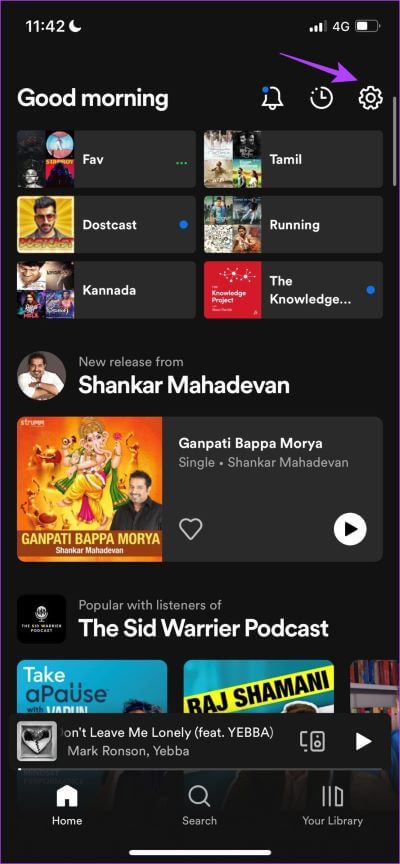
단계3 : 반드시 끄다 데이터를 제공합니다.
4. 네트워크 설정 확인
Spotify에서 최고 품질의 노래를 재생하려면 앱에 약간의 리소스가 필요하며 양호한 인터넷 연결이 우선적으로 필요합니다. 따라서 속도가 좋은 활성 셀룰러 요금제를 사용 중인지 또는 고속 요금제의 최대 강도 Wi-Fi 신호인지 확인해야 합니다.
인터넷 요금제를 이해하는 데 문제가 있는 경우 서비스 제공업체에 자세한 내용을 문의할 수 있습니다.
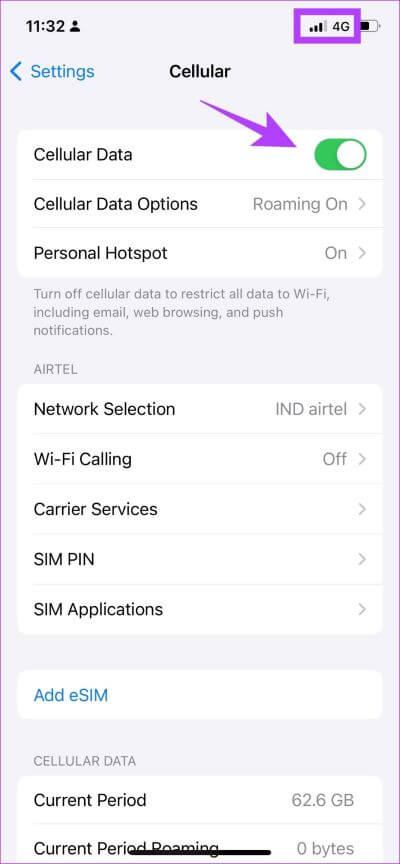
그래도 작동하지 않으면 Spotify를 다시 시작하고 문제가 해결되는지 확인할 수 있습니다.
5. 스포티파이 재시작
Spotify를 다시 시작하면 기본적으로 앱의 모든 항목과 서비스가 새로고침되며 앱과 관련된 대부분의 문제가 해결될 가능성이 높습니다. 때때로 Spotify의 나쁜 음질은 단순히 앱을 다시 시작하여 수정되었습니다.
계속해서 앱 전환기 트레이에서 앱을 삭제하십시오. 이제 앱을 다시 엽니다.
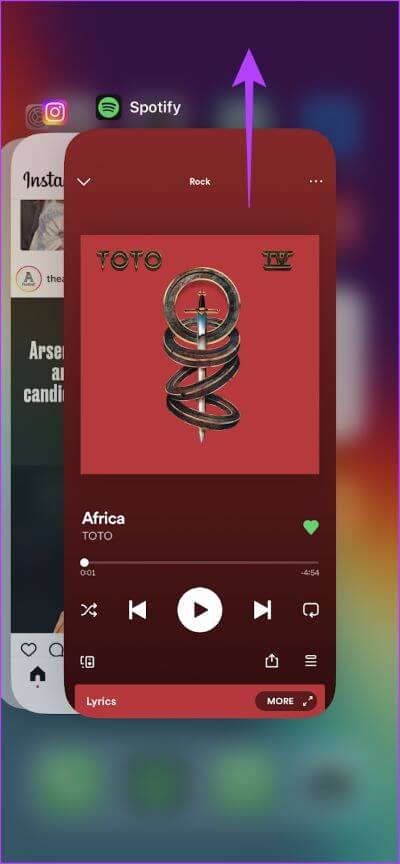
다음으로 재생 볼륨을 확인하여 Spotify의 음질 저하에 대한 또 다른 수정 사항을 살펴보겠습니다.
6. Spotify 볼륨 수준 확인
이 옵션이 Spotify의 음질을 반드시 향상시키는 것은 아니지만 Spotify 볼륨을 가능한 최상의 옵션으로 설정하면 오디오 재생이 향상될 수 있으며 그 방법은 다음과 같습니다.
단계1 : 메뉴 열기 설정 화면에서 스포티 파이 기본.
단계2 : 클릭 고용.
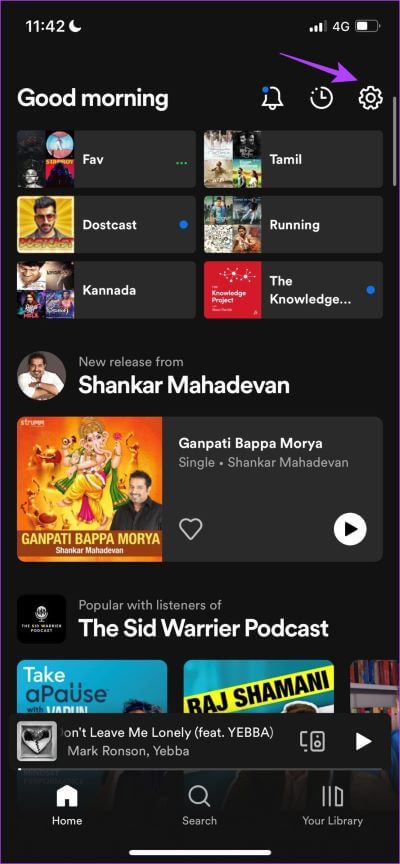
단계3 : 세트 볼륨이 크게 켜져 있습니다. 이것은 다음으로 이어질 것입니다 노래의 오디오 최대한 볼륨으로.
7. Spotify 캐시 지우기
Spotify는 많은 양의 캐시를 수집하는 것으로 알려져 있으며, 이로 인해 앱 성능에 영향을 미칠 수 있는 많은 정크 파일이 저장됩니다. Spotify에서 음질이 좋지 않은 문제를 일으킬 수도 있지만 다행히도 쉬운 방법이 있습니다. Spotify에서 캐시를 지우려면.
단계1 : 클릭 설정 아이콘 응용 프로그램에서 스포티 파이 훠궈 저장.
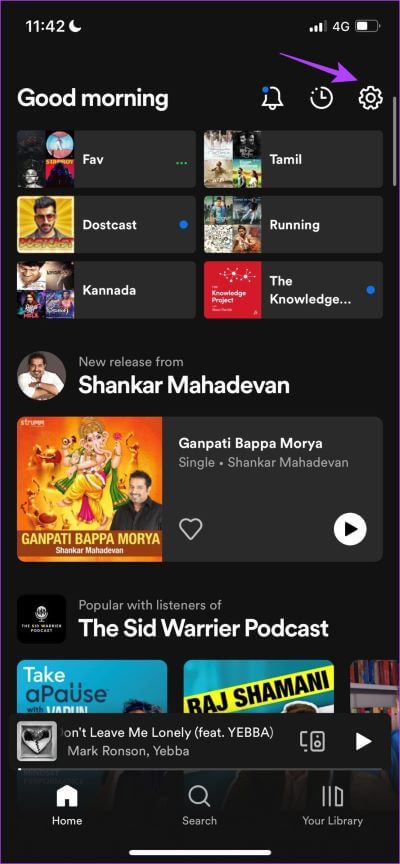
단계2 : 클릭 캐시 지우기 훠궈 저장 공간을 비우기 타이머를 다시 확인합니다.
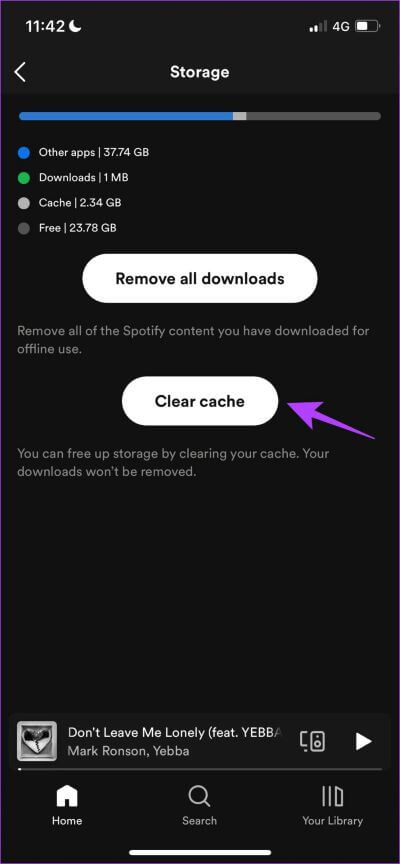
팁: 체크아웃 Spotify가 기기에서 너무 많은 저장 공간을 차지하는 이유.
8. 배터리 세이버 비활성화
휴대폰에서 배터리 세이버 기능이 활성화되어 있으면 장치의 성능이 제한되고 Spotify 및 해당 서비스에도 영향을 미칠 수 있습니다. 따라서 필요하지 않을 때는 옵션을 해제하는 것이 좋습니다.
iPhone에서 저전력 모드 비활성화
단계1 : 앱 열기 설정.
단계2 : 클릭 배터리.
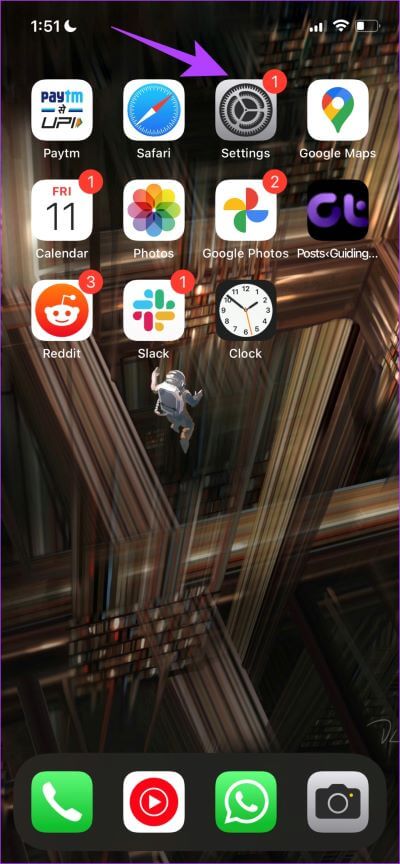
단계3 : 에 대한 스위치를 끕니다. "저전력 모드".
Android에서 Spotify에 대한 배터리 제한 비활성화
일부 Android 기기에서는 앱별로 배터리 세이버를 비활성화하는 옵션이 제공됩니다. Android에서 모든 배터리 제한을 비활성화하는 방법은 다음과 같습니다.
단계1 : 길게 누르기 스포티파이 앱 아이콘.
단계2 : 클릭 응용 프로그램 정보.
단계3 : 클릭 배터리 세이버.
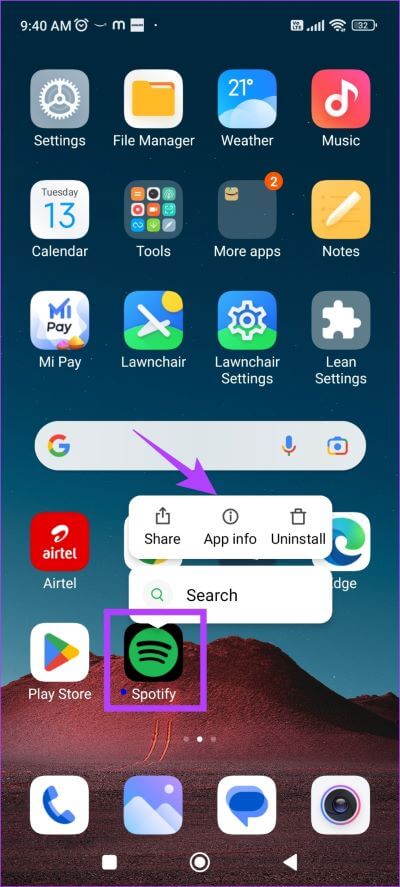
단계4 : 마지막으로 선택 제거에 제한이 없는 옵션 배터리 세이버 앱.
Spotify의 음질 저하 문제를 해결하기 위해 알아야 할 모든 것입니다. 그러나 동일한 주제에 대해 더 많은 질문이 있는 경우 다음 섹션을 확인하십시오.
Spotify의 나쁜 음질에 대한 FAQ
1. Spotify는 어떤 비트 전송률로 음악을 재생합니까?
Spotify에서 제공하는 비트 전송률 정보는 다음과 같습니다.
- 자동적 인: 네트워크 연결에 따라 다름
- 낮은: 약 24kbit/s에 해당
- 표준: 약 96kbit/s에 해당
- 높은: 약 160kbit/s 상당
- 매우 높음: 대략 320kbit/s에 해당합니다.
2. Spotify에 공간 오디오가 있습니까?
아니요, 공간 오디오는 Apple Music의 독점 기능이며 Spotify에서는 사용할 수 없습니다.
3. Spotify의 고품질은 더 많은 데이터를 소비합니까?
예, Spotify에서 오디오 품질에 대해 '매우 높음' 옵션을 활성화하면 더 많은 데이터가 소비됩니다.
Spotify의 향상된 음질
이러한 방법이 Spotify에서 오디오 품질을 개선하는 데 도움이 되기를 바랍니다. Apple이 노래에 무손실 및 Hi-Res 오디오를 추가하여 음악 품질에 큰 진전을 이루었지만 Spotify도 앱에 유사한 기능을 추가하기를 바랍니다. 그러나 Spotify는 Hi-Res 오디오 활성화가 카드에 있다고 발표했지만 거의 XNUMX년 전이었고 우리는 여전히 동일한 업데이트를 기다리고 있습니다.